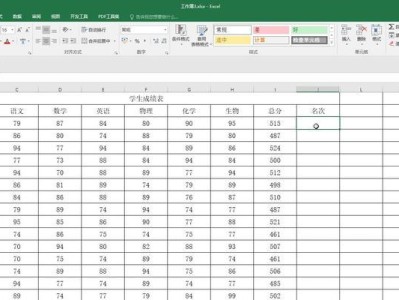随着时间的推移,计算机系统可能会变得缓慢且不稳定。刷系统是一种解决这些问题的有效方法。本文将详细介绍如何使用联想Win7刷系统,让你的电脑焕然一新。
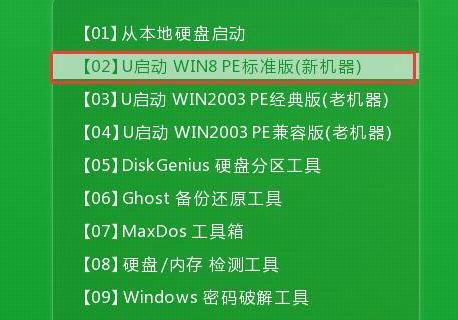
备份重要数据
在刷系统之前,务必备份重要的文件和数据,以免丢失。
下载合适的Win7系统镜像文件
在联想官网上下载适用于你的电脑型号的Win7系统镜像文件,确保是合法可信的来源。
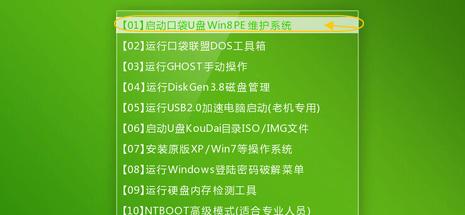
准备一个可启动的U盘或光盘
将下载好的Win7系统镜像文件制作成一个可启动的U盘或光盘,用于安装系统。
重启电脑并进入BIOS设置
重启电脑,按照屏幕上的提示进入BIOS设置界面。一般可以通过按下F2或Delete键来进入。
设置U盘或光盘为启动优先
在BIOS设置界面中,找到启动选项,并将U盘或光盘设置为第一启动项,保存并退出BIOS设置。
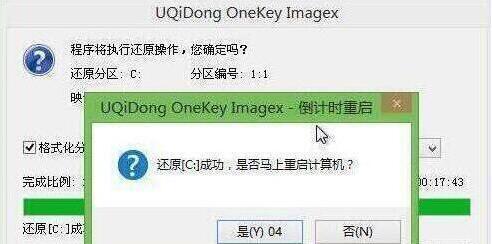
重启电脑并进入Win7系统安装界面
重新启动电脑,系统会自动从U盘或光盘启动。按照屏幕上的提示进入Win7系统安装界面。
选择安装方式
在Win7系统安装界面上,选择“自定义安装”方式,这样可以完全清除原有的系统和数据。
删除原有分区
在自定义安装界面上,选择系统所在的分区,点击“删除”按钮。注意,这会删除所有分区上的数据,请务必提前备份。
创建新分区
点击“新建”按钮,在未分配的空间上创建一个新分区。根据个人需求,设定分区大小。
选择新分区并安装系统
选中新建的分区,点击“下一步”按钮开始安装系统。稍等片刻,系统会自动完成安装过程。
安装驱动程序
安装完系统后,联想官网下载适用于你的电脑型号的驱动程序,并按照提示逐一安装。
更新系统和软件
完成驱动程序的安装后,及时更新系统和软件以保持最新版本,提升计算机性能和安全性。
恢复个人数据
使用之前备份的文件和数据,将个人信息和设置恢复到新系统中。
安装常用软件
根据个人需求,安装常用的软件和工具,让新系统更加适合自己的使用习惯。
优化系统设置
通过调整系统设置,如关闭无用的自启动程序、清理无用文件等,进一步提升计算机的性能和响应速度。
通过本文的步骤,你可以轻松地刷系统并优化联想Win7电脑,让它焕发新生。刷系统不仅可以解决电脑运行缓慢的问题,还能提升计算机的性能和稳定性。记得在刷系统之前备份重要数据,并按照步骤操作,祝你成功!